En af de mest omtalte nye funktioner i Office 2010 er Web Apps. Her giver vi dig en rundvisning i Web Apps-tjenesten, og hvad du kan forvente. Vi dækker højdepunkterne og nogle områder, der kan bruge forbedring.
Office Web Apps er en god modstykke til Office desktop apps. De gengiver dokumenter meget godt, og giver dig mulighed for hurtigt at redigere og samarbejde om vigtige dokumenter med velkendte værktøjer. Office Web Apps kører primært på Office.live.com, og du kan få adgang til dem via din browser og gennem Office 2010-integration. Office Web Apps kan også bruges internt af virksomheder via SharePoint 2010 eller hostede Microsoft Online Services. Hvis du er Facebook-bruger, kan du samarbejde med venner på det nye Docs.com som lader dig bruge Office online, hvor det passer bedst for dig.
Her ser vi på Office Web Apps på Office Live, da de er integreret med andre Windows Live-tjenester som Hotmail og SkyDrive.
Kom godt i gang med Office Live
Som tidligere nævnt er Office Live den primære placering for Office Web Apps. Gå over til Office Live-webstedet ( link nedenfor ), og log ind med dit Windows Live ID eller opret et nyt, hvis du ikke allerede har et.
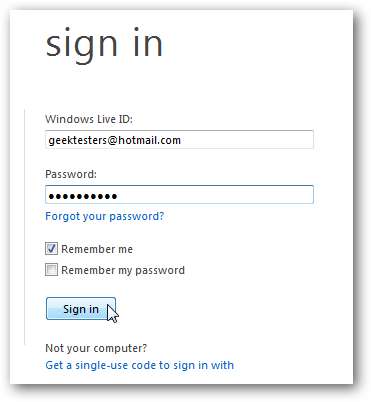
Velkommen til dit Office Live-dashboard ... første gang du logger ind, vil du bemærke, at grænsefladen er ret sparsom. Men hvis du har brugt SkyDrive til at dele og gemme dokumenter, kan du se dem i dit nye Office Live-dashboard.
Du kan klikke på et af de fremtrædende appikoner til højre for at komme i gang med at oprette et nyt dokument, regneark eller præsentation med det samme.
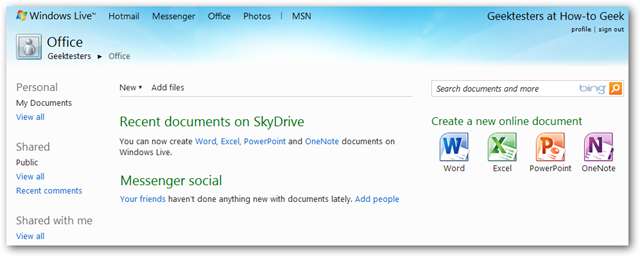
Eller du kan starte med hurtigt at tilføje filer fra din computer. Office Web Apps understøtter Word-, Excel-, PowerPoint- og OneNote-filer, så klik bare på Tilføj filer link for at komme i gang.
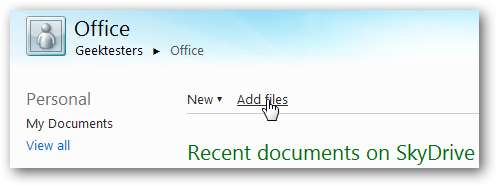
Dine uploadede dokumenter gemmes på SkyDrive, så vælg en mappe, eller opret en ny i din SkyDrive for at gemme de dokumenter, du uploader. Hvis du vil dele dine dokumenter med verdenen, kan du også gemme dem i den offentlige mappe.
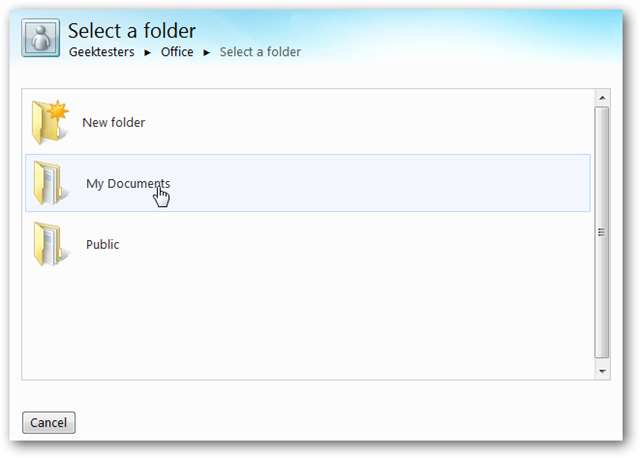
Træk dine dokumenter i drop firkanten på upload siden, eller klik på linket for at vælge dokumenter, der skal uploades.

Dine dokumenter uploades automatisk, og du kan tilføje flere, mens du venter, hvis du har brug for det. Når de alle er uploadet, skal du klikke på Blive ved.
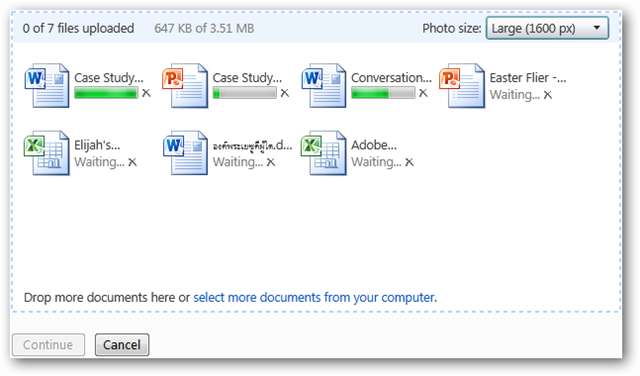
Dine nye filer kan nu bruges direkte fra skyen. Hold markøren over den ønskede fil, og vælg blandt de tilgængelige indstillinger. Du kan klikke på et dokumentnavn for at se det online, vælg Rediger i browseren for at åbne den i Office Web App for filtypen, eller klik på Mere link for endnu flere muligheder.
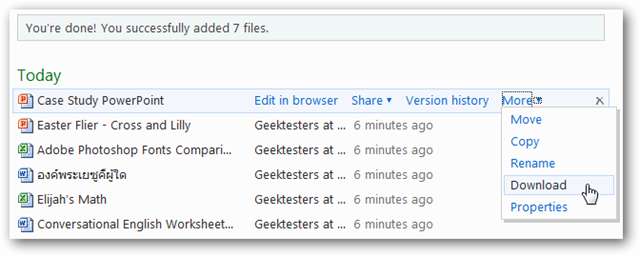
Når du har redigeret en fil online, kan du klikke på Versionshistorik link for at se tidligere versioner af filen.

Her har vi vist den aktuelle version af dokumentet til højre og kan vælge ældre versioner i menuen til venstre. Dette er nyttigt, når du samarbejder med andre om en fil, da du kan være sikker på, at du aldrig mister vigtige oplysninger, selvom nogen slettede data fra en fil.
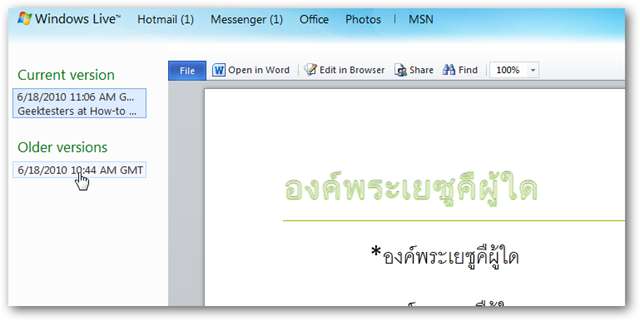
Opret nye dokumenter
Hvis du hellere vil oprette en ny fil, skal du klikke på linket Ny øverst på siden og vælge den ønskede filtype.
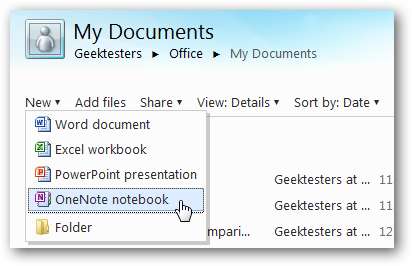
Du kan også få adgang til dit Office-dokument fra en hvilken som helst af Windows Live-webapps som Hotmail, SkyDrive og mere. Hold markøren over Office-linket øverst, og vælg den filtype, du vil oprette, eller vælg Seneste dokumenter.
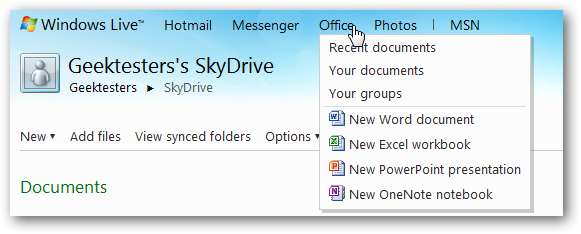
Hurtigt kig på Office Web Apps
Office Web Apps er designet til at ligne og fungere som Office 2010, men med færre funktioner. I vores tests har vi fundet, at funktionssættet er tilstrækkeligt til de fleste hurtige redigeringsbehov. Filerne gengives ligesom de gør i Office 2010 på vores pc'er, hvilket er en stor forbedring i forhold til andre online-kontorapps. OneNote Web App er meget cool til samarbejde, da du kan redigere filer samtidigt og chatte i den nye Messenger-webapp, alt sammen på samme side.
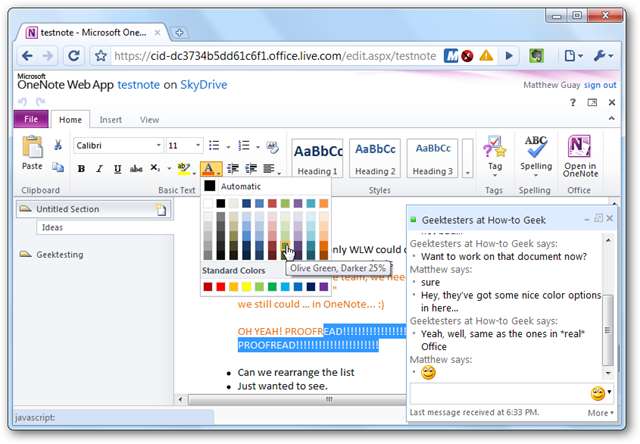
Word-webapp
Word er sandsynligvis den mest anvendte Office-app på pc'er, og webversionen giver den den har nogle gode funktioner. Det kan du ikke alt i det, men det har flere funktioner end WordPad eller andre lette dokumentredaktører. Dokumenter gengives pænt online, herunder skrifttyper, typografier, tekstfelter og sidefødder, endda komplekse script-sprog.
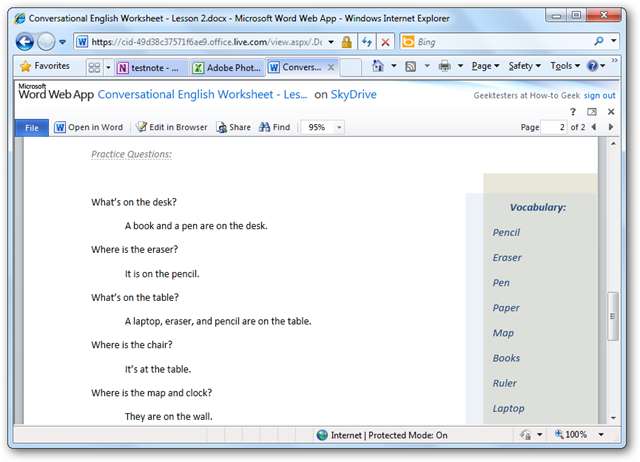
Du kan redigere dokumentet direkte i browseren ved at klikke på Rediger i browser på værktøjslinjen. Fra menuen Filer kan du udskrive dokumentet, downloade det eller dele det med andre.

Word Web-appen indeholder ikke alle Words standardfunktioner, men den indeholder mange af de vigtige, inklusive listen over nyttige stilarter. Det indeholder også en lang række skrifttyper, der skal bruges. Nogle dokumentfunktioner, såsom tekstbokse, kan muligvis ikke redigeres online, og dokumenter med flere kolonner vises muligvis i en kolonne i editoren. Alle funktioner, som du ikke kan redigere online, bevares, så de ser stadig rigtige ud i desktopversionerne af Word til onlinefremviser.
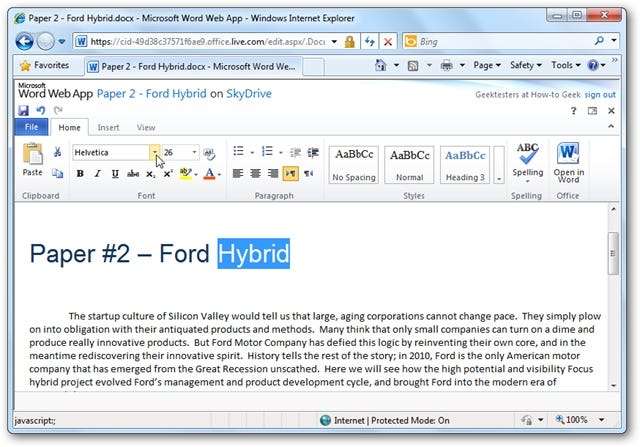
Men det betyder ikke, at du ikke kan oprette et komplekst dokument i Word Web App. Fanen Startside tilbyder mange af de værktøjer, du er vant til, herunder Overskriftsformater og stavekontrol på flere sprog.

Fanen Indsæt giver dig mulighed for at tilføje en tabel eller gennemse for at inkludere clipart fra Office Clipart Gallery, der er tilgængelig i desktopversionen.
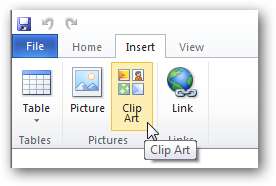
Hvis du har indsat et billede, vises en fane Billede. Her kan du ændre alternativ tekst til billedet samt forstørre, formindske eller skalere det.
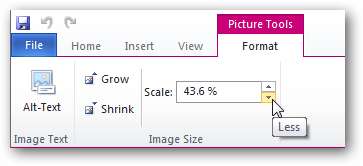
Hvis du indsætter en tabel, genereres en ekstra båndfane, hvor du kan ændre bordets layout. Disse ekstra funktioner i de ekstra faner øger nytten af webapps, men tilbyder stadig færre muligheder end deres desktop-kolleger.
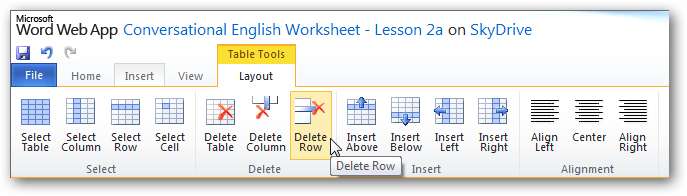
Hvis du har brug for at finde tekst i dit dokument, skal du gå tilbage til læsningstilstand ... redigeringstilstanden inkluderer ikke Find-værktøjet. Den er inkluderet i læsningstilstanden og fungerer som desktopversionen.
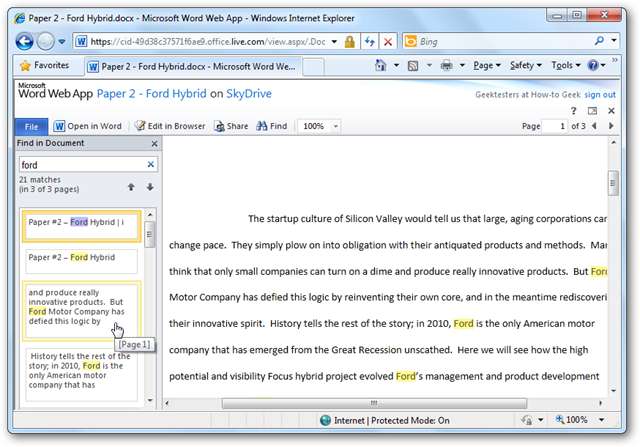
Excel-webapp
Tal, formler og data er den vigtigste ting, når det kommer til regneark, og Excel Web App klarer sig godt i disse områder. Det inkluderer kun grundlæggende værktøjer og lader dig ikke indsætte grafer eller anden avanceret grafik. Det kan gengive grafer, inklusive den nye Sparklines-funktion i Excel 2010. Hvis du redigerer data i regnearket, genberegner den automatisk grafen og opdaterer den i overensstemmelse hermed.
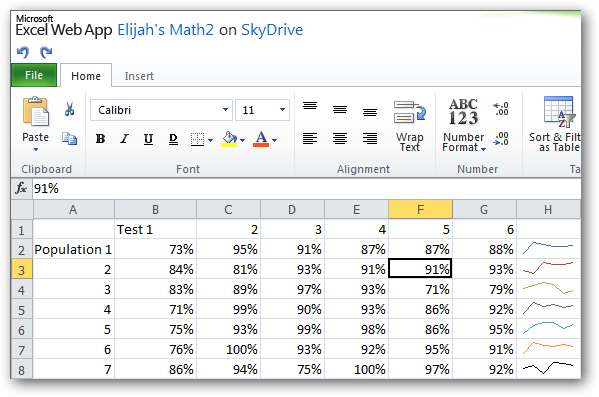
Excel Web App er stadig en professionel med tal og formler. Start med at skrive en formel, og den åbner automatisk en IntelliSense-stil popup med tilgængelige formler, ligesom Excel på skrivebordet. Når du indtaster en formel, kan du klikke for at vælge celler som normalt.
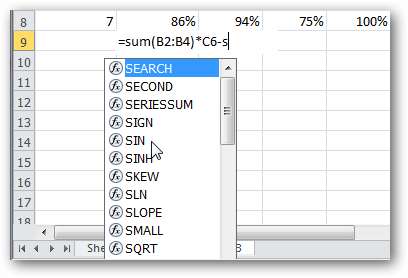
Du kan også nemt sortere, filtrere og formatere data.

Det giver flere personer mulighed for at samarbejde i realtid om det samme regneark, og du kan se, hvem der i øjeblikket redigerer, fra linket i bunden. Som med OneNote kan du også chatte direkte med andre brugere med Messenger.
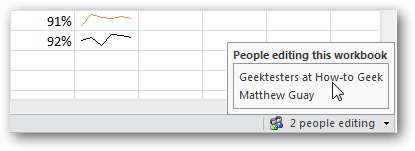
PowerPoint-webapp
PowerPoint-webappen ser først ikke ud til at være så funktionsrig som de andre Office Web Apps, men den er overraskende kraftig. Den indeholder en række skabeloner fra PowerPoint 2010 og giver dig mulighed for at oprette og redigere SmartArt-diagrammer. Slides gengives som de ville i PowerPoint på dit skrivebord, selvom avancerede animationer, som dem, der følger med PowerPoint 2010, erstattes med standard fade-in-effekten. Du kan ikke tilføje overgange til nye præsentationer, du opretter online. Som med de andre apps bliver ikke-understøttede funktioner i uploadede filer efterladt, så det bliver det samme som hvis du åbner det i PowerPoint på dit skrivebord.
Du kan få vist din præsentation i standardfremviseren. Du kan springe til et bestemt dias fra menuen nederst eller starte et diasshow fra knappen i værktøjslinjen.
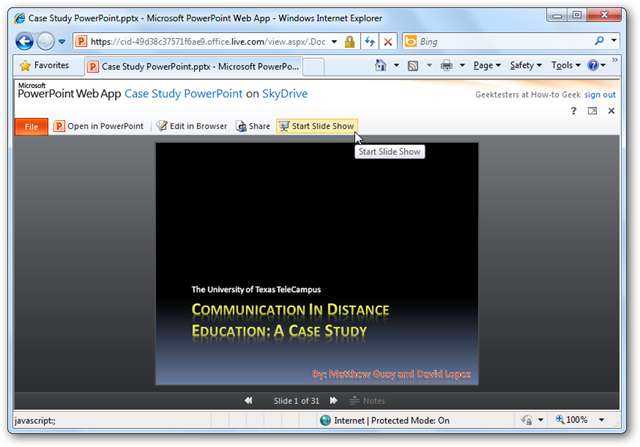
Dette åbner en præsentation i fuldt vindue. Tryk på F11-tasten i de fleste browsere, så kan du se og præsentere din PowerPoint-fuldskærm. Du kan gå til næste dias med piletasterne, der vises, når du bevæger musen eller med piletasterne på dit tastatur. Og når præsentationen er cachelagret, gengiver den slides meget hurtigt.

Du kan redigere eksisterende præsentationer eller oprette nye online. Når du opretter en ny præsentation, kan du vælge mellem en række skabeloner til præsentationen. Når du har valgt et tema, kan du ikke ændre det. Du kan heller ikke redigere temaet eller ændre farveskemaet, som du ville gjort offline, men med de mange forskellige skabeloner, der er tilgængelige, er det ikke en deal breaker.
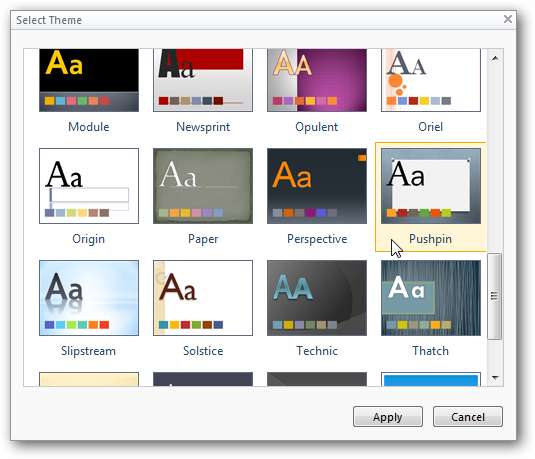
Du kan nu tilføje og redigere tekst i dit dias. Bemærk, at du ikke kan indsætte nye WordArt, men hvis din præsentation inkluderer WordArt i titlerne, vil den automatisk blive anvendt på teksten.
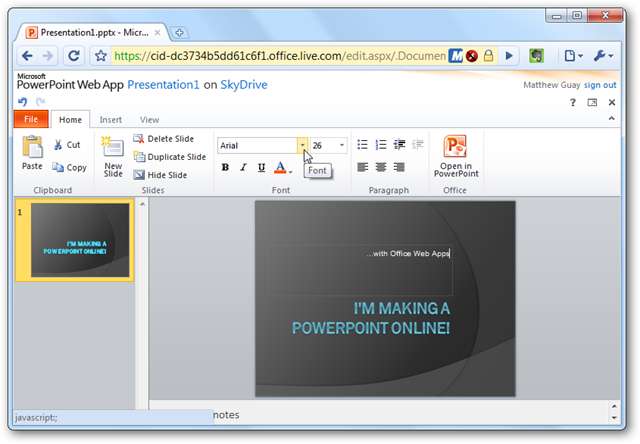
Derudover viser fontfarveværktøjet de farver, der er inkluderet i dit tema, hvilket er rart.
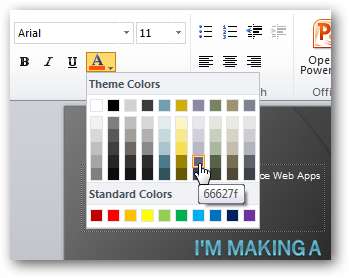
Du kan også indsætte et nyt dias fra værktøjslinjen Hjem. Hvis du indsætter et nyt dias, kan du vælge fra en række standardlayouts, inklusive dem i desktopversionen.
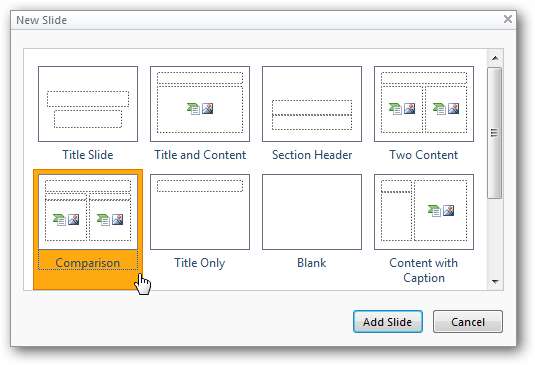
PowerPoint Web App anvender præsentationens tema på det nye dias, selvom præsentationen blev uploadet fra din computer
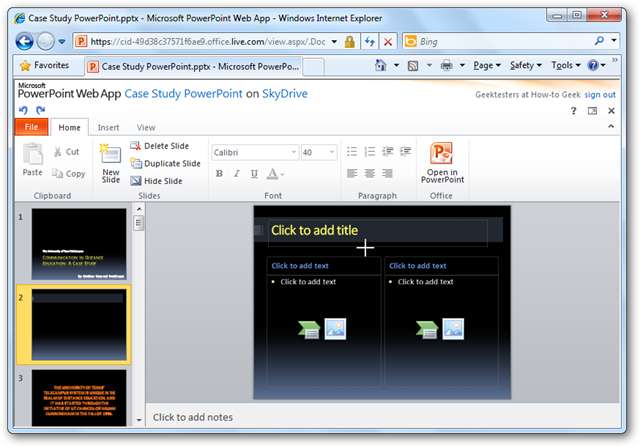
Fanen Indsæt ser sparsom ud, men SmartArt-knappen viser sig at være en skjult perle. Du kan vælge mellem snesevis af SmartArt-diagrammer og indsætte dem direkte i din præsentation.
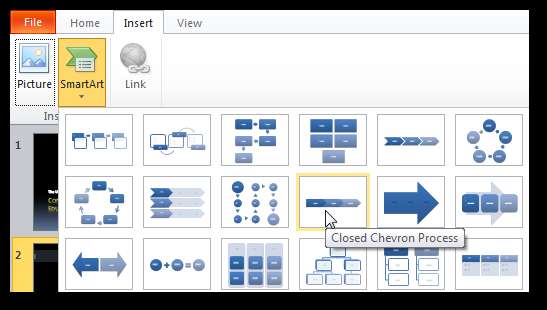
En ny SmartArt-fane vises på båndet, mens du redigerer den. Dette inkluderer utroligt næsten alle funktionerne i SmartArt-værktøjet i fuld PowerPoint, inklusive blanke 3D-stilarter.

Desværre inkluderer PowerPoint Web-appen ingen animations- eller overgangsværktøjer, så du kan ikke føje disse til præsentationer online. Men vi blev overraskede over kvaliteten af temaerne og SmartArt inkluderet i Web-appen.
OneNote-webapp
Som nævnt ovenfor er OneNote Web App muligvis den mest fulde funktion. Det er ekstremt rart til samarbejde og tillader samtidig redigering af flere brugere. Hvis du har uploadet en notesbog fra din computer eller synkroniseret den med OneNote 2010, inkluderer dine notesbøger næsten alle de funktioner og indhold, der er indsat i desktop-applikationen.
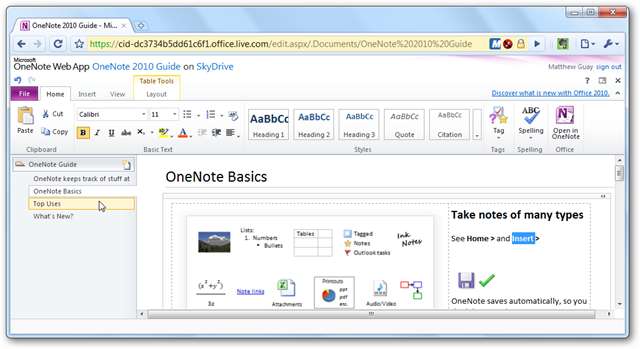
Online-editoren i sig selv har færre funktioner, end den er desktop-modstykke som de andre webapps, men den har flere funktioner end andre apper, der tager noter som Evernote. Båndfanen har lignende funktioner som Word med tilføjelse af Tag-knappen.
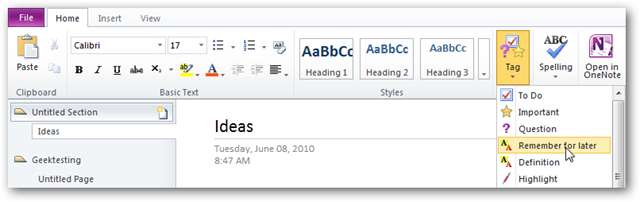
Under fanen Indsæt kan du indtaste nye sider og sektioner samt tabeller, billeder og clipart.
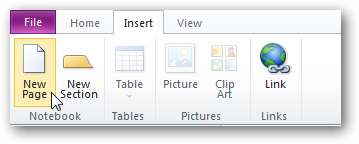
Da OneNote er designet omkring samarbejde, kan du se fanen Vis dig forfatterne til et bestemt afsnit. Dette markerer hver del af din notesbog med den sektions redaktør.
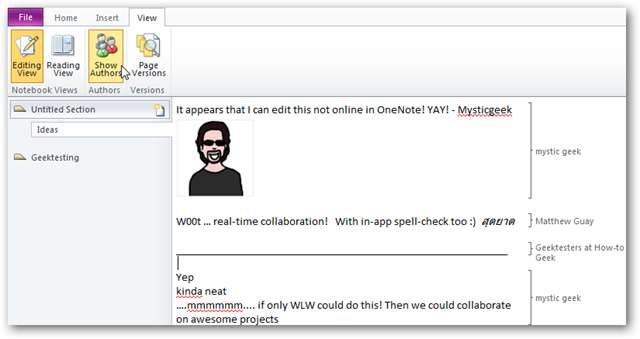
Problemer, vi opdagede
Mens vi fandt, at Office Web Apps var nyttige og bedre end vores forventning, ramte vi nogle få ting. For det første, hvis du uploader et dokument, der er oprettet med en pre-release version af Office 2010, er du muligvis ikke i stand til at redigere dem. Du kan se dem fint, men hvis du prøver at redigere dem, kan du muligvis se en prompt som den nedenfor. Hvis du ser dette, kan du prøve at åbne dokumentet i en frigivet version af Office-appen (inklusive Office 2003 med kompatibilitetspakken ). Gem dokumentet som en ny fil med et nyt navn fra Office, og prøv at uploade det igen.

Nogle funktioner understøttes ikke i webapps, såsom 3d-grafer i Excel. Bemærk, at de ikke-understøttede funktioner bevares i selve filen og stadig vises korrekt, når de åbnes i en desktop-applikation.
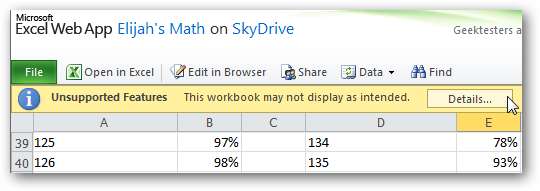
Mens OneNote og Excel Web Apps understøtter samtidig redigering, gør Word og PowerPoint Web Apps det ikke. Hvis du prøver at redigere et Word- eller PowerPoint-dokument, mens en anden person er på samme tid, bliver du muligvis bedt om, at webappen ikke kan åbne dokumentet.
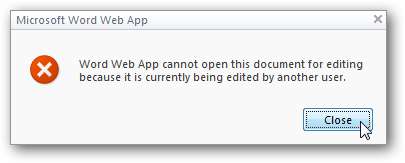
Endelig er et problem, som nogle brugere kan have, at båndet optager meget plads i redigeringsområdet. Dette kan være et problem for brugere med små skærme eller med mange værktøjslinjer åbne i deres browser. Men ligesom i desktopversionerne kan du minimere båndet. Dobbeltklik blot på en af båndfanen, eller klik på pileknappen øverst til højre, så bliver båndet minimeret og viser kun fanens etiketter.
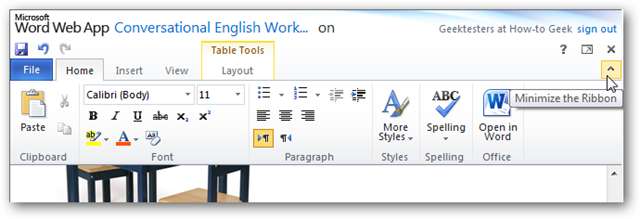
Konklusion
Selvom der er andre online Office-pakker som f.eks Google Docs og Zoho , MS Office Web Apps er et besøg værd. Vi fandt det meget konkurrencedygtigt med funktioner, der tilbydes af konkurrerende tjenester. Det er en nyttig erstatning for standard Office, når du bruger en maskine, der ikke har det installeret. Alle Web Apps gengav dokumenter meget godt fra Office og gjorde det endda muligt for dig at redigere de fleste dele af dokumenterne.
Uanset om du bruger Windows, Linux eller Mac i de mest populære browsere, vil du være sikker på at have adgang til fantastiske Office-apps fra Microsoft. Hvis du gemmer alle dine vigtige filer på din online-konto, kan du få adgang til dem overalt og samarbejde med kolleger over hele kloden.
Links
Opret og rediger Office-filer online med Office Live Web Apps






